
Sužinokite, kaip pasiekti fotoaparato režimus ir atidaryti fotoaparato programą greičiau nei bet kada anksčiau! Šiame straipsnyje pateikiami patarimai užtikrins, kad daugiau niekada nepraleisite tobulos akimirkos. Be to, išmokysiu jus naudoti „iPhone Camera“ nuotolinio valdymo programą „Apple Watch“.
6 būdai, kaip paleisti fotoaparato programą
- 1. Greičiausias būdas atidaryti fotoaparato programą iPhone
- 2. Valdymo centre bakstelėkite iPhone Camera App piktogramą
- 3. Pridėkite pagrindinio ekrano kamerą Prieiga prie iPhone
- 4. Fotografuokite vaizdo įrašus, asmenukes ar portretus naudodami „iPhone“ kameros nuorodą
- 5. Paprašykite Siri atidaryti fotoaparato programą
- 6. „iPhone“ skirtos „Apple Watch Camera“ programos naudojimas
1. Greičiausias būdas atidaryti fotoaparato programą iPhone
Kai pažadinsite „iPhone“ jį pakeldami, bakstelėdami ekraną arba paspausdami vieną iš mygtukų, pamatysite užrakinimo ekraną. Apačioje kairėje pamatysite žibintuvėlio mygtuką, o dešinėje – fotoaparato mygtuką. Yra du būdai, kaip atidaryti kamerą iš užrakinimo ekrano, ir jums nereikia skirti laiko telefonui atrakinti.
Pirmasis būdas yra bakstelėti ir palaikyti fotoaparato mygtuką. Tai mano asmeninis mėgstamiausias, nes jis yra greitas ir neįmanoma netyčia atidaryti kažko kito!
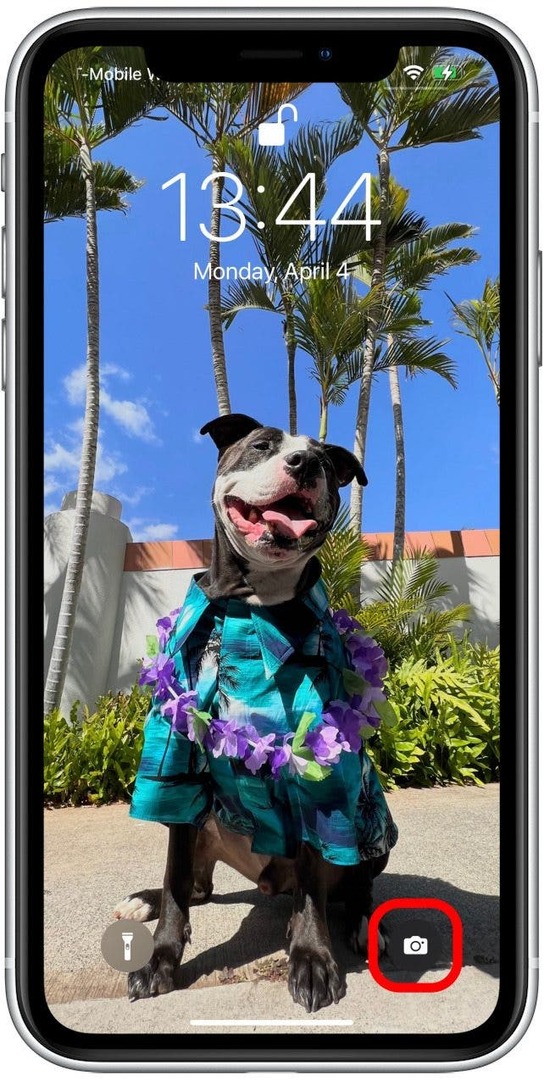
Antrasis būdas yra braukti kairėn. Nors tai veikia, jei braukiate iš ekrano centro, geriausia braukti nuo dešiniojo krašto, kad rezultatai būtų greičiausi. Jei perbrauksite pakankamai toli, pamatysite, kad jis pradės atsidaryti, bet grįš į užrakinimo ekraną. Jei perbrauksite įstrižai arba aukštyn, vietoje to matysite pranešimus ir galite praleisti akimirką!
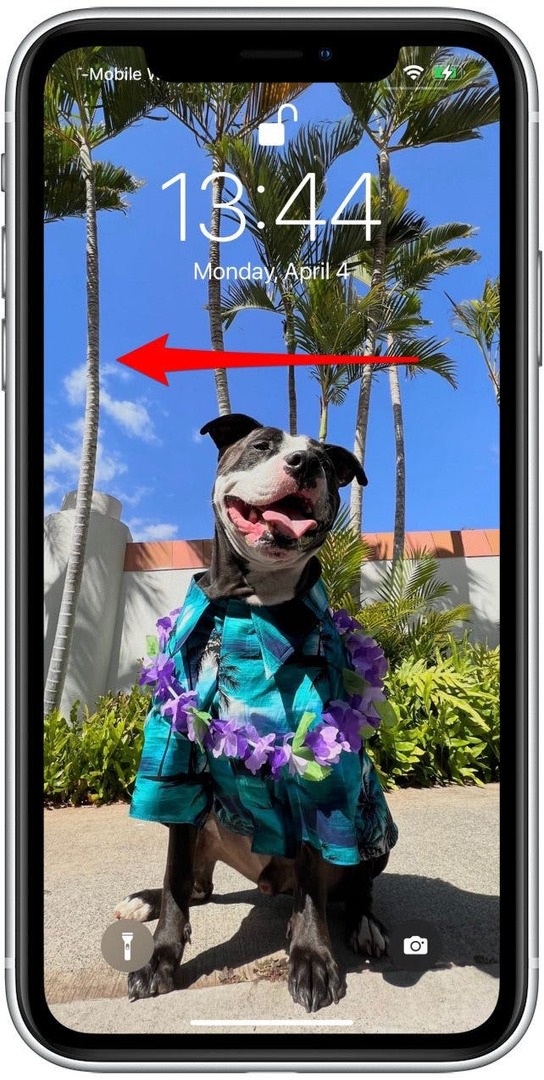
Naudodami abu šiuos metodus galėsite iš karto pradėti fotografuoti ir turėsite prieigą prie visų įprastų fotoaparato programos nustatymų. Tačiau negalėsite matyti vaizdo ar vaizdo įrašo, kurį ką tik nufotografavote bakstelėję miniatiūrą programoje „Camera“, kol neatrakinsite „iPhone“.
Grįžti į viršų
2. Valdymo centre bakstelėkite iPhone Camera App piktogramą
Perbraukę žemyn iš ekrano viršaus, pasieksite „iPhone“ valdymo centrą.
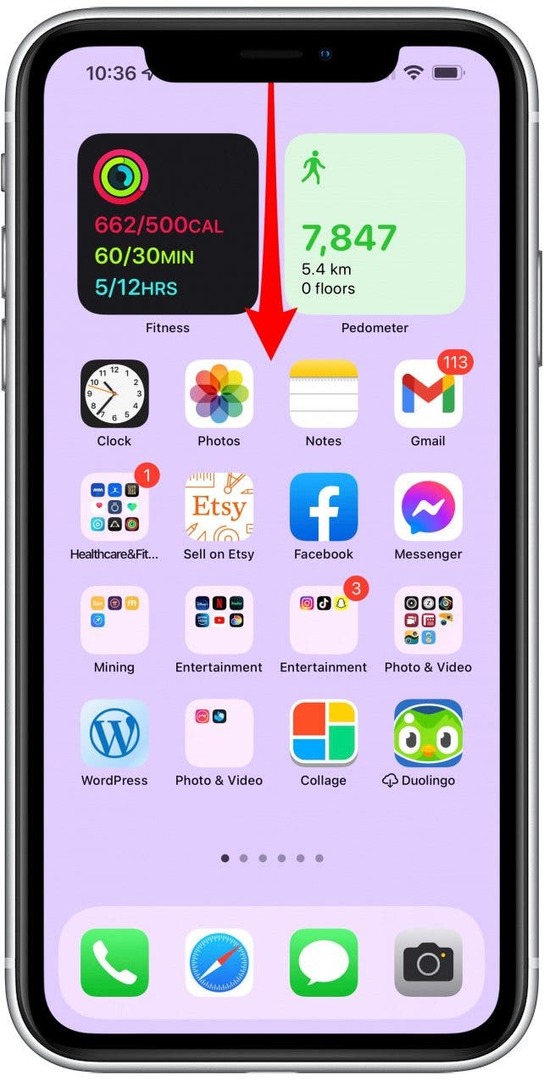
Čia galite bakstelėti fotoaparato piktogramą ir bus atidaryta fotoaparato programa.
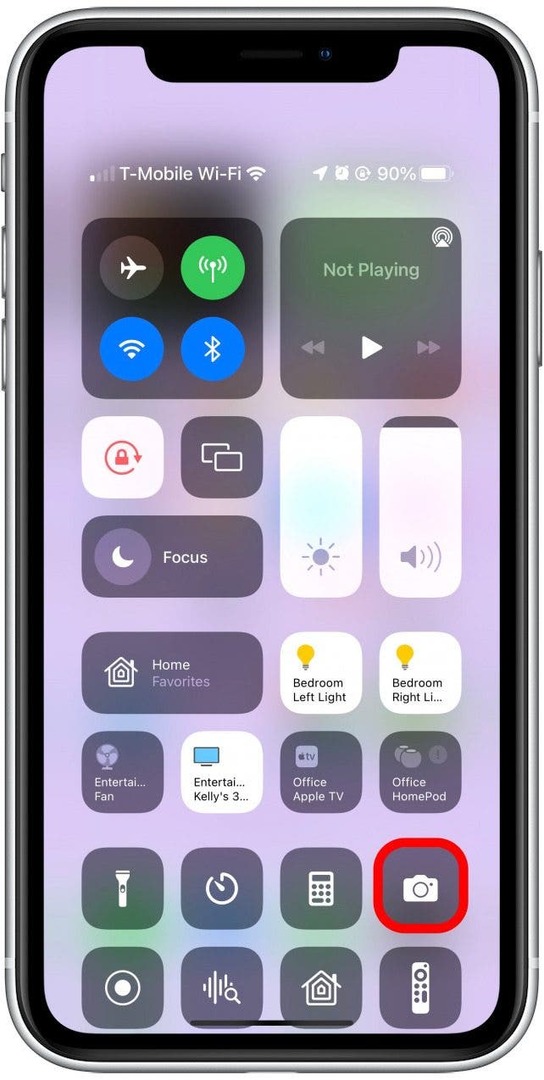
Tai galima padaryti neatrakinant telefono, bet ir naudojant bet kurią jūsų naudojamą programą. Tai gali būti greičiausias būdas pradėti fotografuoti ar įrašyti, jei ką nors jau darote savo telefone. Jei čia nematote fotoaparato piktogramos, galbūt netyčia ją pašalinote. Atlikite šiuos veiksmus, kad pridėkite arba pašalinkite programas, kad tinkintumėte savo „iPhone“ valdymo centrą.
Pro patarimas: Kad būtų dar lengviau bakstelėti fotoaparato programos piktogramą nykščiu, galite pertvarkyti piktogramas savo valdymo centre! Tinkindami valdymo centrą, bakstelėkite tris eilutes, kad vilkite programas aukštyn arba žemyn. Gali būti painu išsiaiškinti, kaip jų perkėlimas atsispindi tikrame valdymo centre. Kadangi pakeitimai išsaugomi automatiškai, galite perbraukti žemyn, kad patikrintumėte, kaip atrodo po kiekvieno atlikto pakeitimo.
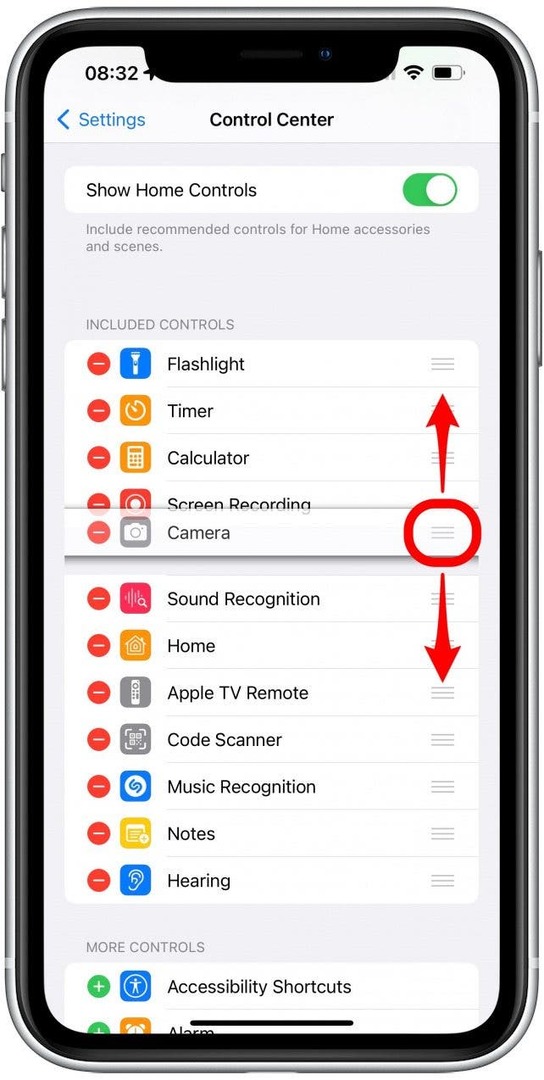
Grįžti į viršų
3. Pridėkite pagrindinio ekrano kamerą Prieiga prie iPhone
Daugelis žmonių atidaro fotoaparato programą iš savo pagrindinio ekrano. Tiesiog bakstelėkite fotoaparato programos piktogramą ir programa bus atidaryta.
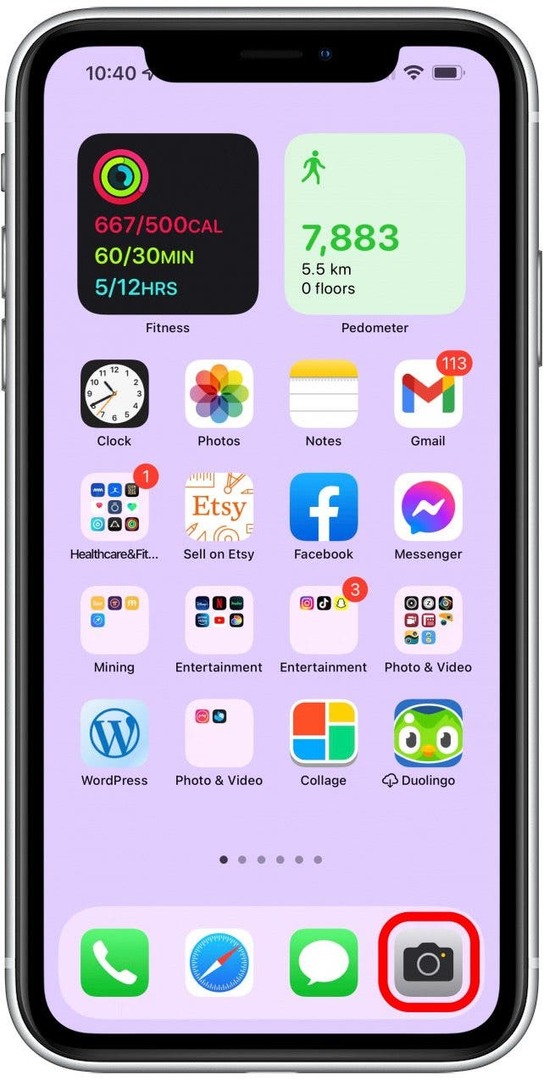
Kai padarysite nuotraukas ar vaizdo įrašus, taip pat galėsite paliesti miniatiūrą, kad galėtumėte jas peržiūrėti, nes jūsų telefonas jau atrakintas.
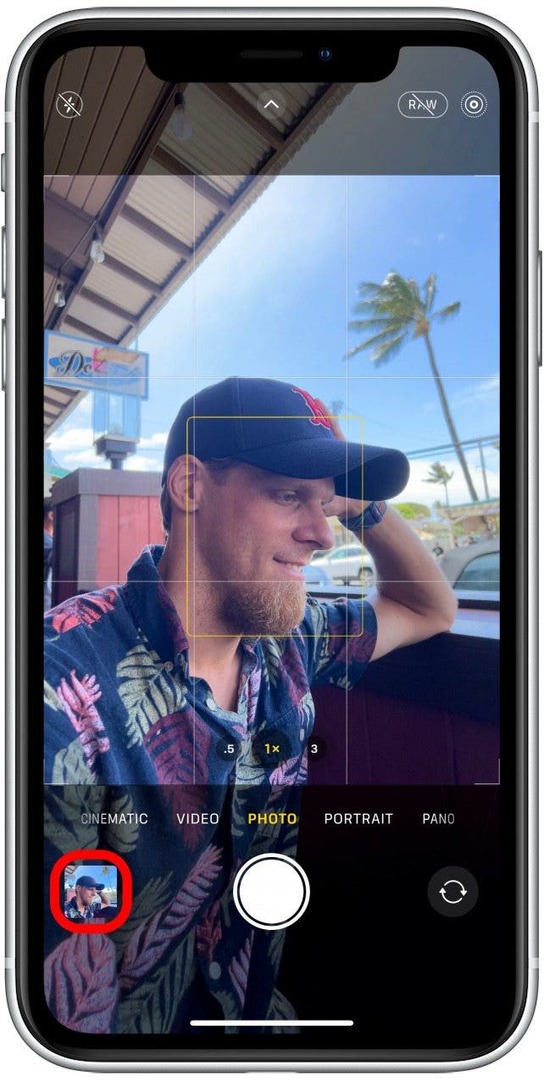
Man patinka žengti dar vieną žingsnį ir turėti fotoaparato programą „iPhone Dock“, kad galėčiau ją pasiekti visuose savo pagrindiniuose ekranuose. Pagal numatytuosius nustatymus jis turėtų būti, bet jei jo nėra, atlikite nurodytus veiksmus Šis straipsnis apie tai, kaip susigrąžinti fotoaparato programą savo iPhone ir doke.
Pro patarimas: jei norite daugiau nei keturias programas savo doke, sukurkite aplanką, tada vilkite aplanką į doką. Taip pat galite perkelti fotoaparato programą tik į pagrindinį pagrindinį ekraną. Norėdami sužinoti daugiau apie tai, galite peržiūrėkite šį straipsnį apie pagrindinio ekrano tvarkymą. Norėdami gauti daugiau tokių patarimų, nepamirškite prisiregistruoti prie mūsų nemokamo Dienos patarimas naujienlaiškis.
Grįžti į viršų
4. Fotografuokite vaizdo įrašus, asmenukes ar portretus naudodami „iPhone“ kameros nuorodą
Yra dar greitesnis būdas atidaryti fotoaparato programą iš pagrindinio ekrano, jei jūsų pagrindinis tikslas yra:
- Portretinė asmenukė (portreto režimas priekinėje kameroje)
- Portretinė nuotrauka (portreto režimas galinėje kameroje)
- Įrašykite vaizdo įrašą (vaizdo režimas galinėje kameroje)
- Nufotografuokite asmenukę (fotografavimo režimas priekinėje kameroje)
Padaryti tai:
- Bakstelėkite ir palaikykite Fotoaparato programa.
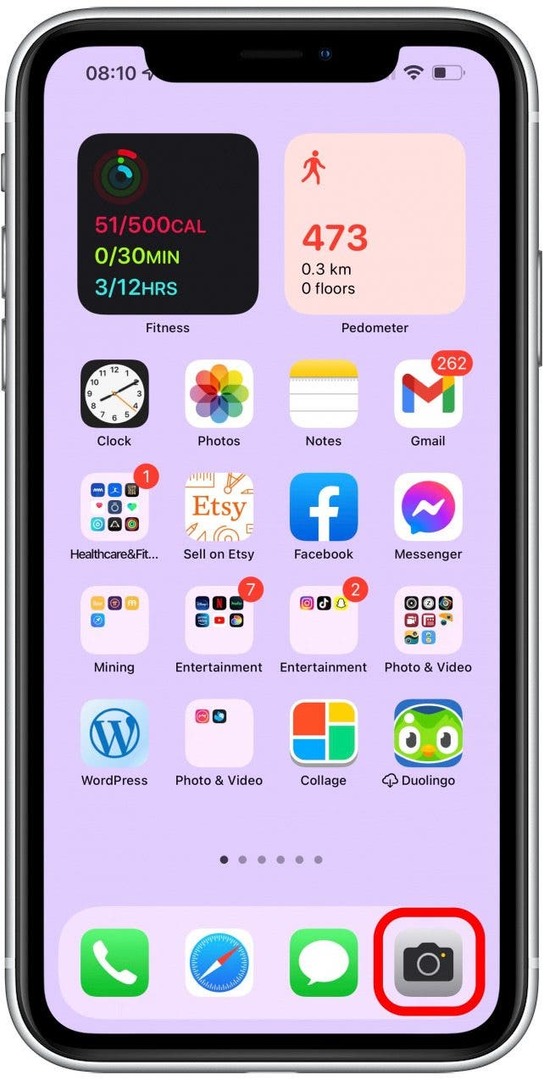
- Pasirinkite vieną iš parinkčių.
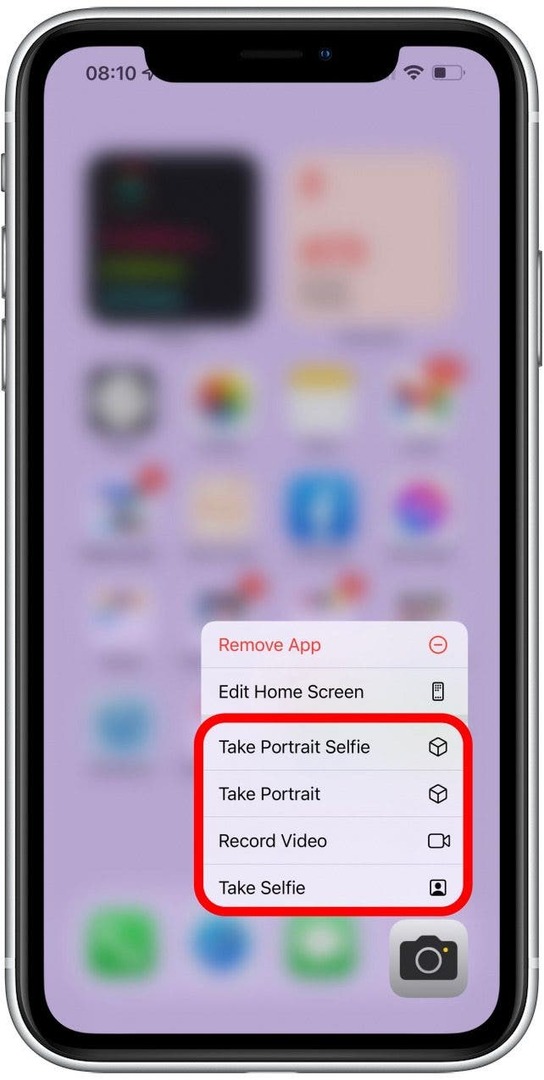
Vis tiek turėsite paspausti balto užrakto mygtuką, kad padarytumėte nuotrauką arba pradėtumėte įrašymą. Arba galite naudoti garsumo didinimo ir mažinimo mygtukus ir paspausti juos, kad padarytumėte nuotrauką, ir laikykite nuspaudę norėdami įrašyti vaizdo įrašą.
Grįžti į viršų
5. Paprašykite Siri atidaryti fotoaparato programą
Nors Siri negali suaktyvinti užrakto mygtuko, vis tiek galite naudoti Siri komandas norėdami atidaryti fotoaparato programą. Padaryti tai:
- Pasakykite „Hey Siri“, kad suaktyvintumėte „Siri“. Taip pat galite laikyti pagrindinį mygtuką arba šoninį mygtuką, kad suaktyvintumėte „Siri“, priklausomai nuo „iPhone“ modelio.
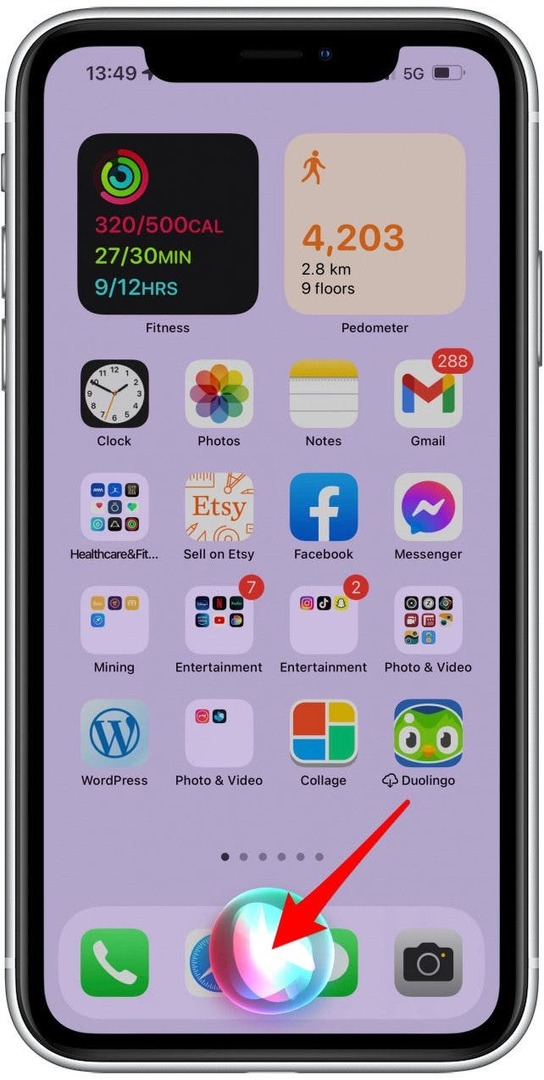
- Pasakykite: „Ei, Siri, fotografuok“.
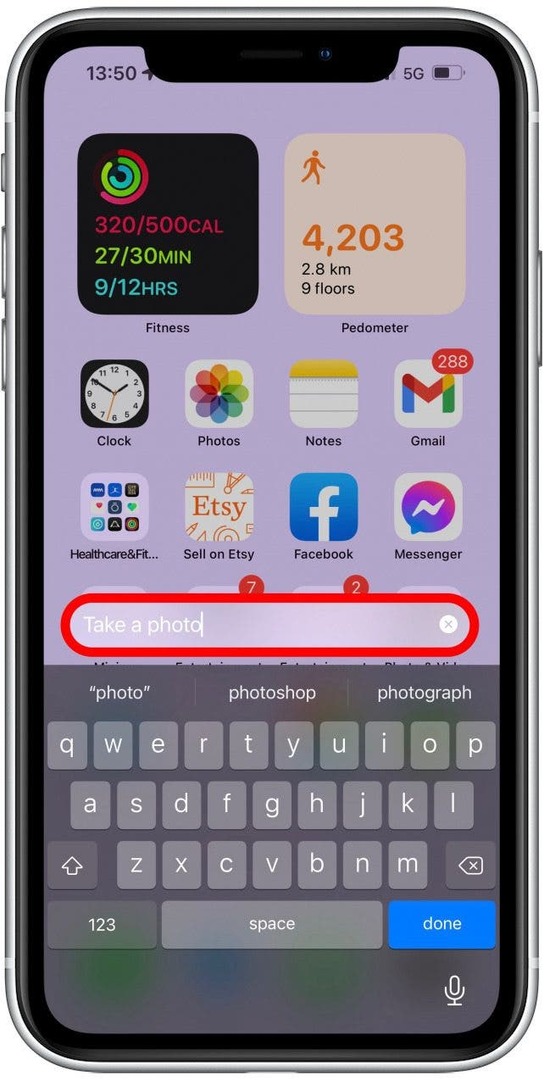
- „Siri“ atidarys fotoaparato programą jūsų „iPhone“ fotoaparato, nukreipto atgal, nuotraukų režimu.
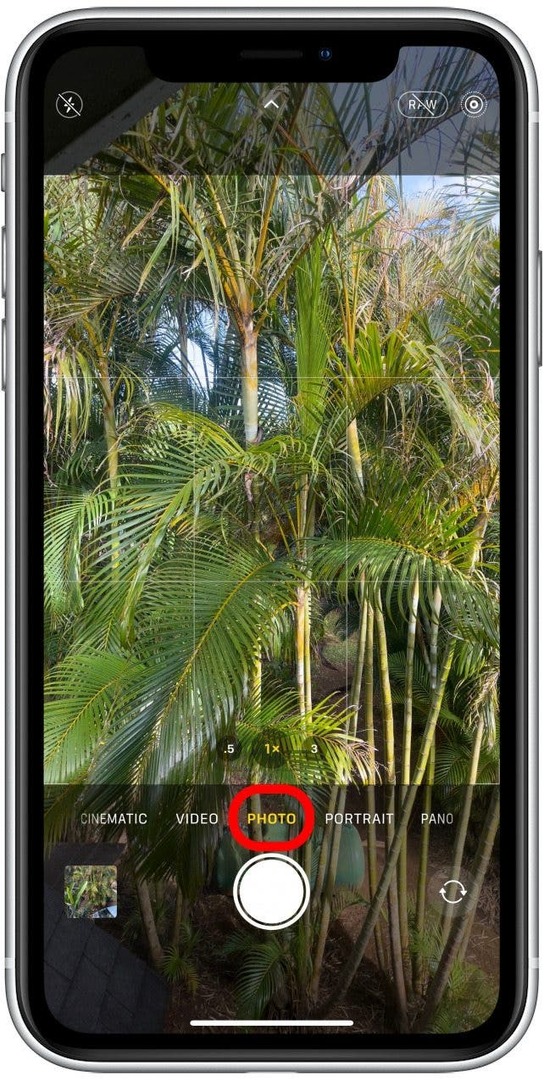
- Bakstelėkite užrakto mygtukas fotografuoti.
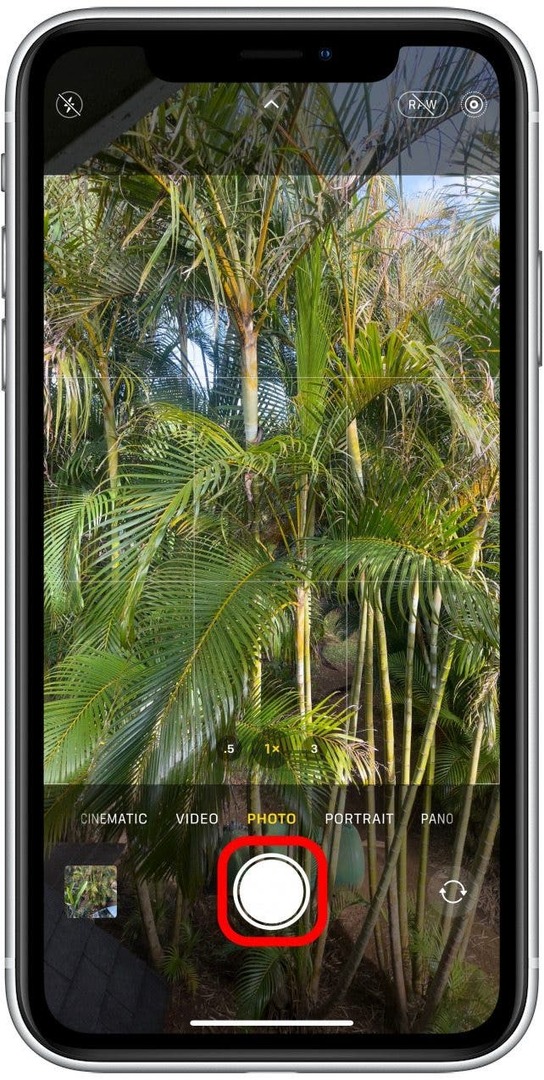
Galite atlikti aukščiau nurodytus veiksmus ir paprašyti Siri padaryti asmenukę, o ne atidaryti priekinę kamerą. Anksčiau buvo galima paprašyti, kad „Siri“ atidarytų tam tikrus režimus fotoaparato programoje, tačiau tai nebepanašu. Yra tikimybė, kad tai vėl bus įmanoma komandose, atsižvelgiant į norimą naudoti režimą.
Grįžti į viršų
6. „iPhone“ skirtos „Apple Watch Camera“ programos naudojimas
Jei turite „Apple Watch“, jums pasisekė! Galite naudoti laikrodį norėdami atidaryti programą ir naudoti jį kaip nuotolinio valdymo pultą prie „iPhone“ fotoaparato. Nors jūsų fotoaparato programėlėje yra laikmačio funkcija, ji neveikia visais atvejais, be to, bėgimas pirmyn ir atgal gali būti skausmingas. Tai puiki galimybė, jei norite padaryti kelias nuotraukas negrįždami prie telefono.
Pavyzdžiui, jei pozuojate ant uolos, sunku nuolat lipti tarp telefono ir tobulos fotografavimo vietos! Galite naudoti „Apple Watch“ fotografuodami, kol laikrodis ir telefonas yra maždaug 10 metrų „Bluetooth“ diapazone.
Norėdami fotografuoti naudodami „Apple Watch“, tiesiog atidarykite programą „Camera“.
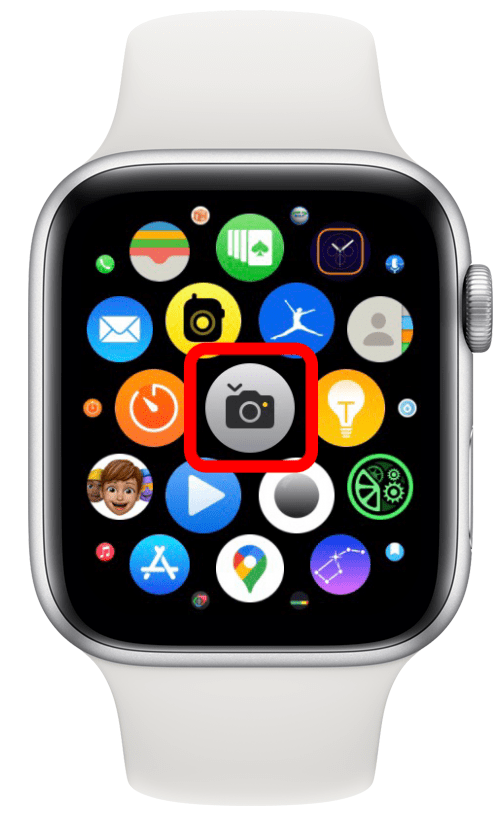
Tada tiesiog bakstelėkite užraktą taip, kaip darytumėte „iPhone“. Norėdami gauti nuoseklią mokymo programą, skaitykite šis straipsnis apie asmenukių fotografavimą ir vaizdo įrašymą naudojant „Apple Watch“..
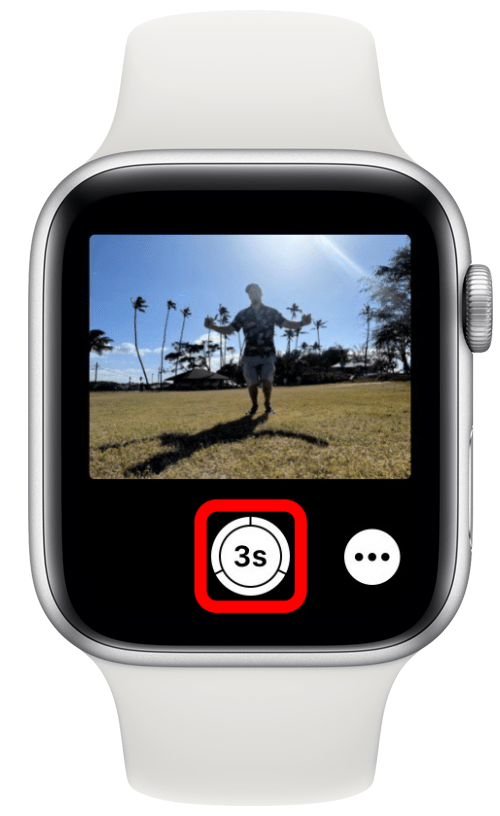
Pro patarimas: Norėdami dar greičiau pasiekti fotoaparatą naudodami „Apple Watch“, galite pridėti fotoaparato nuotolinio valdymo pulto komplikaciją prie laikrodžio ciferblato! Galite sužinoti, kaip tai padaryti skaitydami šį žingsnis po žingsnio straipsnį.
Grįžti į viršųDabar žinote, kaip atidaryti iPhone Camera programą keliais būdais. Greičiausia gali būti perbraukti iš pagrindinio ekrano, atidaryti jį iš valdymo centro arba bakstelėti ir palaikyti fotoaparato programos piktogramą doke, kad tiesiogiai atidarytumėte konkretų fotoaparato režimą. Tikimės, kad šie patarimai padės jums įamžinti kiekvieną gražų prisiminimą!